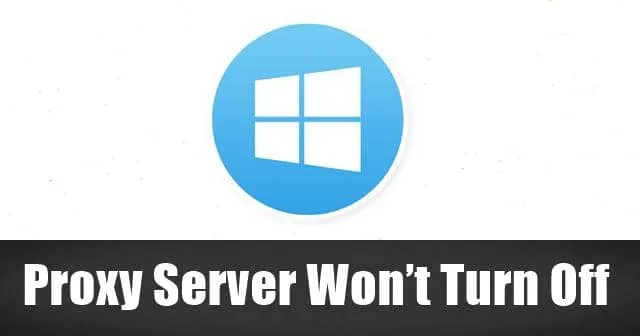
В современном мире технологии решают все. Это топливо для всех ваших нужд. Сегодня каждый зависит от Интернета. От крупных компаний до небольших стартапов — каждый использует Интернет для своего бизнеса. все больше людей выходят в Интернет для личных и amp; официальное использование. Рост онлайн-мошенничества и amp; незаконная деятельность также быстро растет.
Мы более склонны беречь свои личные & официальные данные в наших системах, не зная, что кто-то может легко взломать нашу информацию. Чтобы предотвратить нежелательный доступ, важно повысить конфиденциальность в Интернете.
Вот почему люди используют прокси, чтобы предотвратить нежелательный доступ. Прокси-сервер Позволяет вам анонимно пользоваться Интернетом, поскольку он скрывает ваш IP-адрес. Без прокси-сервера ваш публичный IP-адрес будет виден, а это значит, что определенные люди смогут узнать, какой веб-сайт вы используете.
Но когда вы используете прокси-сервер, он становится невидимым, поскольку, поскольку прокси-сервер получает для вас результат, только IP-адрес прокси-сервера можно увидеть на веб-странице.
Иногда, когда вы пытаетесь отключить или отключить прокси-сервер в Windows 10, он не отключается. Итак, у нас есть способы исправить проблему «Прокси-сервер не отключается» в Windows 10.
Исправить прокси-сервер не выключает проблему в Windows 10
1. Через приложение «Настройки Windows».
- Откройте настройки Windows или нажмите клавишу «Окно» + I.
- Затем нажмите Сеть и amp; Интернет Раздел.

- Затем слева вы увидите вкладку «Прокси».

- Нажмите на вкладку Прокси и убедитесь, что вкладка прокси отключена.
2. Включите службу автоматического обнаружения веб-прокси WinHTTP.
По словам пользователей Windows 10, если ваш прокси-сервер не отключается, служба автоматического обнаружения веб-прокси Winhttp не включена. Чтобы запустить эту службу, вам необходимо выполнить следующие действия.
- Нажмите Window Key + R, чтобы открыть диалоговое окно «Выполнить», и введите services.msc и нажмите Enter.

- Когда появится всплывающее окно служб, найдите Службу автоматического обнаружения веб-прокси WinHTTP & дважды щелкните по нему.

- Предположим, служба не запущена. Нажмите на старт и сохраните изменения.
3. Сканируйте вашу систему
Выполнение полного или глубокого сканирования системы может помочь устранить ошибки прокси-сервера в Windows 10. Иногда существуют вредоносные коды или сценарии, которые продолжают использовать прокси-серверы. Поэтому они заставляют систему использовать настройки прокси. Вам нужен хороший антивирус для сканирования всего компьютера. Это займет несколько минут или часов, в зависимости от размера жесткого диска.

Используя последнюю версию Windows 10, вы можете использовать встроенный антивирус Microsoft Defender. Он также будет предлагать функцию полного сканирования системы. Microsoft постоянно совершенствует свои функции безопасности и добавляет в свою базу данных дополнительные средства обнаружения угроз. Здесь вы можете ознакомиться с нашими лучшими антивирусными предложениями, если хотите использовать сторонний антивирус.
По разным причинам ваш компьютер может постоянно оставаться подключенным к прокси-серверу. Но мы определили большинство из них, если не все, и предложили несколько хороших ответов, независимо от того, как возникла проблема. Если вы можете избавиться от прокси-сервера на своем компьютере, рассмотрите возможность регистрации у надежного поставщика VPN.




Добавить комментарий